Cara Mempercepat Kinerja Komputer
Dizaman canggih seperti sekarang komputer merupakan alat yang tak bisa kita pungkiri perannya dalam memudahkan pekerjaan kita. baik untuk anda yang bekerja di kantor, perusahaan, pemerintahan, atau mungkin anda yang bergerak di bidang swasta. Komputer yang biasa kita gunakan untuk bekerja setiap hari kadang juga mengalami suatu masalah sehingga kinerjanya menjadi lelet (lambat). bila hal ini teradi pada komputer kita tentu rasa kesal, bahkan bisa jadi emosi yang ada. Nah kali ini saya coba bagikan tips agar komputer kita lebih cepat dalam melakukan proses kinerjanya. Hal ini saya dapatkan dari sekian banyak pengalaman saya mengotak-atik sistem pada komputer, dan beberapa sharing saya dengan kawan-kawan teknisi komputer.
Hal yang harus kita ketahui dari awal bahwa komputer terdiri dari dua komponen yakni komponen lunak (software), dan komponen keras (hard ware). Oleh sebab itu bila komputer kita menjadi lambat dalam melakukan proses kinerjanya, maka hal itu bisa disebabakan adanya masalah pada dua komponen tadi, dan langkah-langkah penanggulangannya pun tentu berbeda. bila yang terjadi masalah pada komponen software, kita bisa lakukan update, atau re-install, tapi bila yang rusak komponen hardware, maka kita bisa perbaiki atau ganti komponennya.
Berikut beberapa tips untuk memepercepat kinerja komputer kita
1. Install Anti Virus
Komputer yang lambat melakukan proses kinerjanya, bisa jadi karena file-file system atau registry komputer tersebut telah terinfeksi virus, oleh sebab itu, install lah anti virus pada komputer anda, lalu lakukan scan pada system secara berkala.memang belumlah saya temukan anti virus yang secara sempurna memprotek system kita, tapi dengan menginstall anti virus file-file system dan registry pada komputer kita sedikit terbentengi dari serangan virus
2. Defrag Disk secara berkala.
Defrag disk berfungsi untuk menata file-file pada komputer kita sehingga, ketika nantinya file itu kita panggil dengan melakukan klik maka file merenspon dengan cepat. logikanya bila pada almari kita terdapat ratusan atau ribuan pakaian yang tak tersusun dengan rapih kita akan kesulitan untuk mencari suatu pakaian yang kita kehendaki. Defrag disk dapat anda lakukan dengan cara:
- Klik star
- Pilih All Program
- Pilih Accessories
- Pilih System Tools
- Pilih Disk Defragmenter
Setiap program yang kita install pada komputer secara default akan dibaca oleh sistem komputer pada proses star up (proses pembacaan pada awal komputer dihidupkan). Anda dapat atur star up komputer anda dengan Klik Star lau Pilih Run kemudian Ketik msconfig lalu pilih pada ribon Star Up dan beri tanda cek list pada program yang akan di baca pada Star up.
NB: *Tetap beri cek list pada sistem file dan progaram anti virus (RTP)4. Install Ccleaner dan Program Sejenis
Program Ccleaner sangat simpel untuk menghapus temporary file ( file-file lama yang telah kita jalankan), meskipun temporary file tidak menambah beban pada memori penyimpan (Hard Disk), tapi akan terbaca pada memori akses (RAM), sehingga otomatis menambah beban RAM dalam melakukan proses. Selain untuk itu, Ccleaner juga memiliki fitur pengaturan Star Up, Scan terhadap Registry, Remove program, dsb. selain Ccleaner progaram serupa yang dapat anda install untuk mempercepat kinerja komputer ialah Tune up Utility. Bahkan fitur dari program ini lebih lengkap. Anda Bisa download progarm Ccleaner dengan klik Download Ccleaner
NB: * Jangan rubah apapun kecuali pada star Up type
6. Up grade RAM
Saya kira ini sudah difahami lah, kalau kita ingin proses kinerja komputer kita tidak lelet, tambah kapasitas RAM nya., Sobat tinggal Beli RAM lalu pasang jadi deh. sekedar informasi *saya lebih memilih RAM baik DDR ataupun SDR dari Merk Kingston, karena lebih tahan panas* untuk anda silahkan pilih yang anda suka.
7.Cable Select pada hard Disk
Bagi anda yang masih menggunakan kabel ATA pada Hard disk, silahkan coba tips ini. letakkan ATA untuk Hard Disk pada 1 IDE pada main board anda, lalu pasang jumper hard disk pada bagian Cable select, hidupkan komputer dan amati perbedaannya * Biasanya cable select urutan kedua dari kanan. atau lihat petunjuk pada bagian luar Hard Disk*
Oke, Itu dulu yang bisa saya share pagi ini mudah-mudahan bermanfaat bagi kita. "experience is the best teacher". terimakasih dan mohon maaf
NB:* Bila ada kesalahan langkah mohon dikoreksi dan kita share kan bersama melalui kotak komentar dibawah.!!!

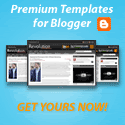






0 Komentar:
Speak up your mind
Tell us what you're thinking... !